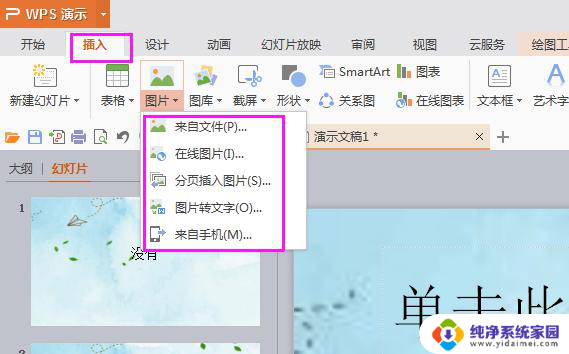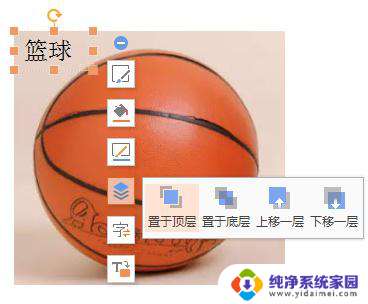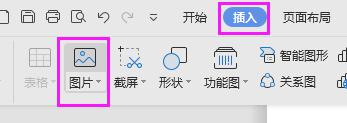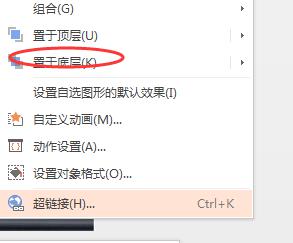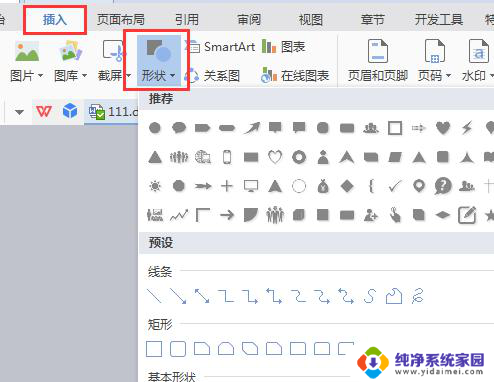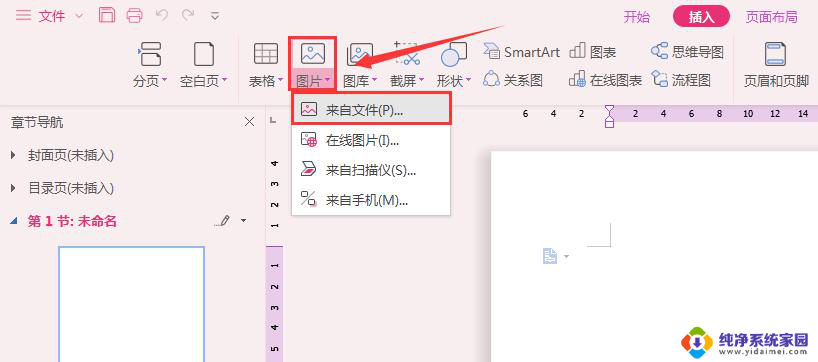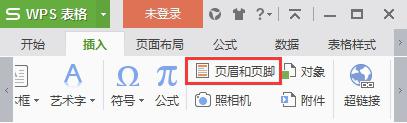wps怎样在插入图片上插入文本 wps怎样在插入图片时同时插入文本说明
更新时间:2023-11-25 13:04:08作者:yang
wps怎样在插入图片上插入文本,随着科技的不断发展,我们在日常工作和学习中常常需要使用文字和图片来进行表达和说明,在使用WPS时,我们可以轻松地在插入图片的同时插入文本说明,使得我们的文档更加直观和清晰。通过WPS的强大功能,我们可以在插入图片时选择添加文本框,然后在文本框中输入所需的文字说明。这样一来无论是在编辑演示文稿、制作报告还是撰写文章时,我们都可以更加方便地将图片和文字结合起来,让内容更加丰富和生动。WPS的这一功能不仅提高了我们的工作效率,还使得我们的文档更加精美和专业。

亲,是需要在图片上添加文字吗?操作步骤如下:
第一步:点击“插入”--“图片”,选择需要的图片,插入。
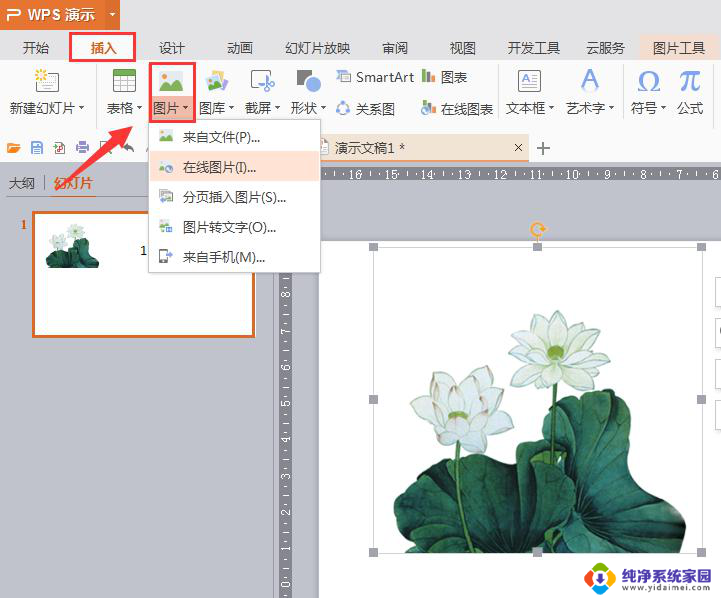
第二步:点击”插入“--”文本框“,输入文字即可
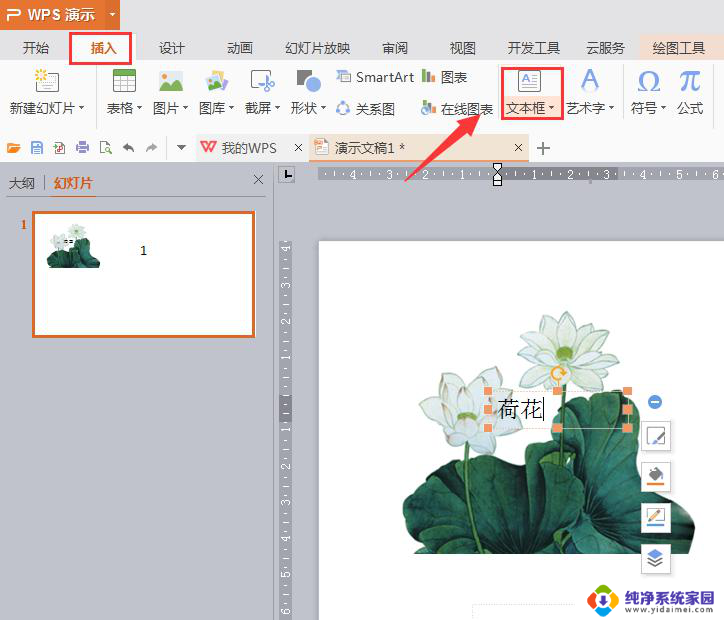
第三步:按CTRL+鼠标单击选中图片及文本框,再点击”绘图工具“---”组合”即可
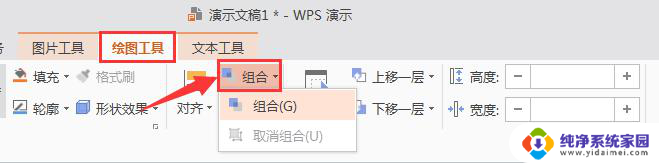
以上就是WPS如何在插入图片时插入文本的全部内容,有需要的用户可以根据以上步骤进行操作,希望本文对大家有所帮助。